Tekla Structures ユーザー インターフェイスの概要
Tekla Structures モデルを開くと、新しいウィンドウが表示されます。 デフォルトでは、次のようなユーザー インターフェイスが表示されます。
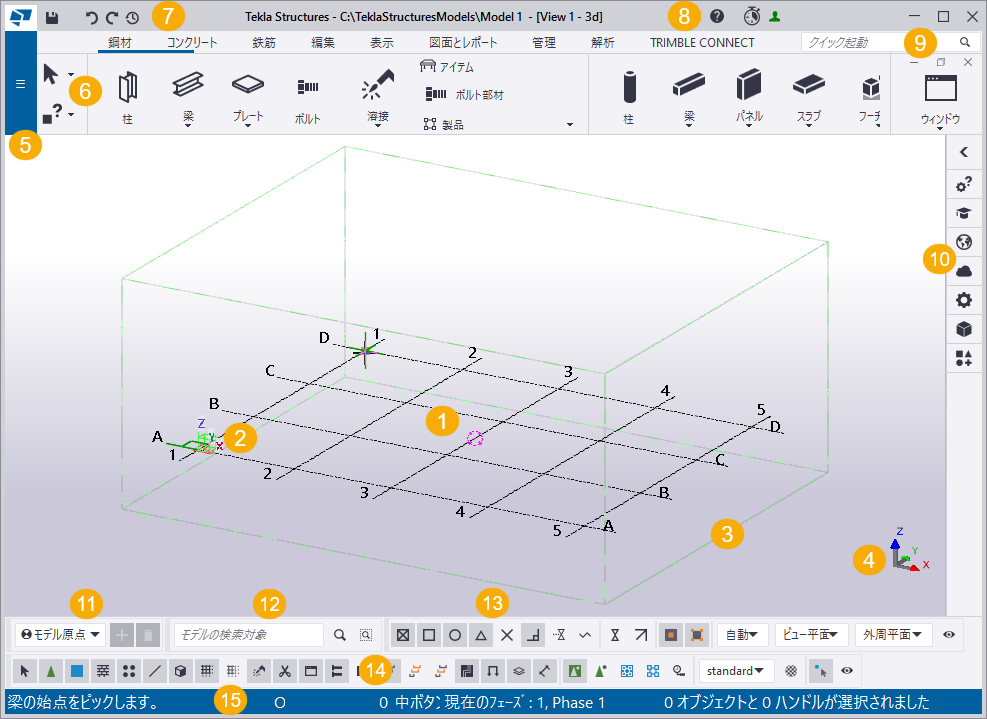
(1) これが Tekla Structures モデルとなります。 まったく新しいプロジェクトを開始した場合、この時点では、デフォルトのモデル ビュー と空の基準線 のみが表示されます。
(2) 緑色の立方体シンボルは、全体座標系を表しています。この立方体が置かれている点が全体座標原点 (x=0、y=0、z=0) になります。
(3) 基準線の周囲にあるボックスは、作業領域を表しています。 ビューには、この領域に含まれる部材のみが表示されます。 モデルには、作業領域外のオブジェクトもありますが、それらは表示されません。 必要に応じて、作業領域を縮小および拡大する ことができます。 作業領域ボックスを非表示にする こともできます。
(4) X 軸、Y 軸、および Z 軸の 3 本の軸を持つ座標シンボルは、ローカル座標系 を表しています。 また、この座標シンボルは、モデルの方向も示しています。
(5) [ファイル] メニューには、モデルを管理する機能が含まれています。 特に、モデルの保存、図面の印刷、モデルのインポートおよびエクスポート などを行うことができます。
(6) リボンには、すべてのコマンドとモデルを構築する際に使用されるその他の機能が含まれています。 必要に応じてリボンをカスタマイズできます。
(7) デフォルトでは、クイック アクセス ツールバーには [保存する]、[元に戻す]、[やり直し] および [元に戻すの履歴] ショートカット アイコンがあります。 必要に応じて、[クイックアクセスツールバー] をカスタマイズできます。
(8) 右上隅には、ユーザー名と、ログインしていてライセンスが正常に機能していることを示す緑色のシンボルが表示されます。 緑色のシンボルではなく時計のシンボルが表示されている場合、オンライン ライセンスから切断されていることを示しています。
(9) 目的のコマンドまたはダイアログ ボックスが見つからない場合は、クイック起動 で検索します。
(10) 画面右側のサイド パネルでは、現在アクティブなリボン コマンドの手順の確認、モデル オブジェクト プロパティの表示、参照モデルおよびコンポーネントの追加、点群の関連付け、オブジェクト情報の使用、または Tekla Online services への直接アクセスを行うことができます。
(11) 作業平面ハンドラー ツールバー では、モデルで現在使用している作業平面を制御できます。
(12) モデル検索ツール バーでは、モデル全体または選択したモデル オブジェクト内のオブジェクトをすばやく検索できます。
(13) スナップ スイッチ では、オブジェクトを作成するときにピックできる位置を制御できます。
(14) 選択スイッチ では、選択できるオブジェクトを制御できます。
(15) オブジェクトを作成するときに、手順の進め方や点をピックするタイミングなどがステータス バー に表示されます。